如果您使用组策略编辑器所做的更改未反映在客户端计算机上,并且您收到的错误可能表明您的Windows系统无法读取组策略文件(registry.pol),那么您可能需要修复Windows 10中可能已损坏的组策略。让我们看看如何执行此操作。
组策略是Microsoft Windows Active Directory的一项功能,允许管理员对网络上的Windows计算机上的功能进行更改。如果您尝试推送的更改未在客户端计算机上注册,则客户端上的registry.pol文件可能存在问题,或者可能缺少组策略文件夹。
在Win10中修复损坏的组策略
我们将从基本建议开始,然后再向前迈进。您需要在具有管理员权限的计算机上运行它。
1]执行系统还原
执行系统还原,看看是否对您有所帮助。
2]运行DISM工具
当您运行DISM(部署映像和服务管理)工具时,它将修复Windows 10中的Windows系统映像和Windows组件存储。这将确保在文件夹和文件丢失或损坏时还原它们。应修复所有系统不一致和损坏。
如果这没有帮助,可能需要使用以下命令运行DISM,其中包含可能位于外部驱动器上的良好源:DISM.exe /Online /Cleanup-Image /RestoreHealth /Source:C:\RepairSource\Windows
将C:\ RepairSource \ Windows替换为修复源的位置
要使用已安装的映像作为修复源来修复脱机映像,请使用:
Dism /Image:C:\offline /Cleanup-Image /RestoreHealth /Source:c:\test\mount\windows
看看这是否解决了这个问题。
3]删除并重新创建缺少的registry.pol文件
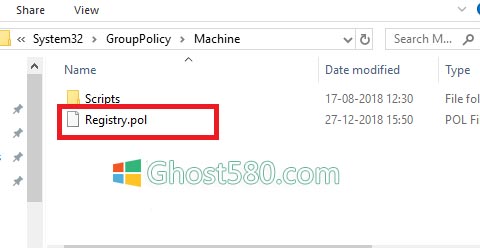
所有组策略设置都存储在registry.pol文件中。 如果缺少此文件,则推送到客户端的任何更改都不会反映出来。 好消息是你可以重新创建它。 只是为了确保删除文件,即使它存在。
导航到C:\ Windows \ System32 \ GroupPolicy \ Machine \。
检查它是否具有registry.pol文件。 使用Shift + Delete永久删除它。
要重新创建它,请使用管理员权限打开PowerShell。(温+ X + A)
执行以下命令:gpupdate /force
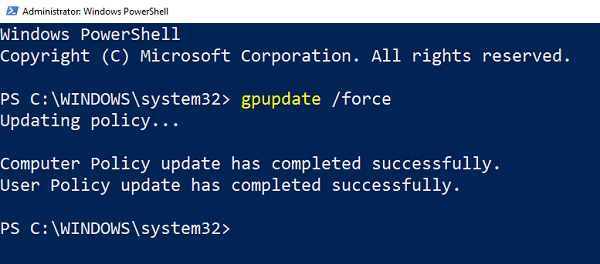
这将刷新组策略并重新创建组策略文件。
4]将组策略重置为默认值
有几种方法可以将组策略重置为默认值。 这将确保如果由于当前设置而出现任何问题,则将解决该问题。 您可以使用gpupdate或secedit来执行此操作。
5]重新创建secedit.sdb文件
组策略的所有安全设置都存储在secedit.sdb文件中。 如果未反映对安全性所做的任何更改,则我们需要删除并重新创建secedit.sdb文件,而不是删除组策略文件。
导航到C:\ WINDOWS \ security \ Database文件夹。
找到secedit.sdb文件。 然后重命名它或将其移动到另一个文件夹。
重新启动计算机,它将自动重新创建该文件。
所有这些提示应该可以帮助您修复Windows计算机上可能损坏的组策略。





















 1965
1965











 被折叠的 条评论
为什么被折叠?
被折叠的 条评论
为什么被折叠?








